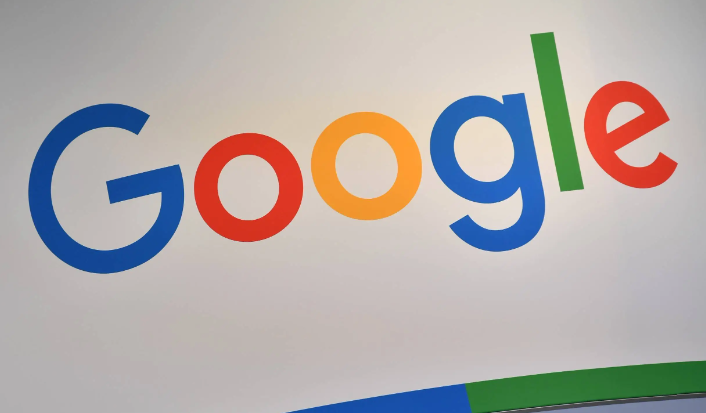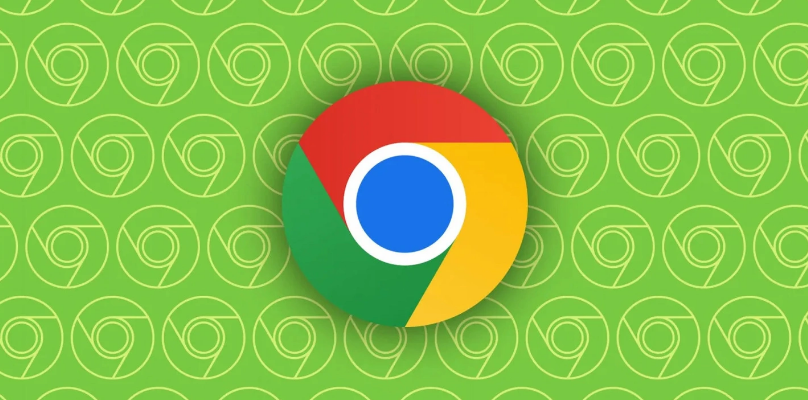Chrome浏览器缓存占用大快速清理技巧
时间:2025-08-02
来源:谷歌浏览器官网
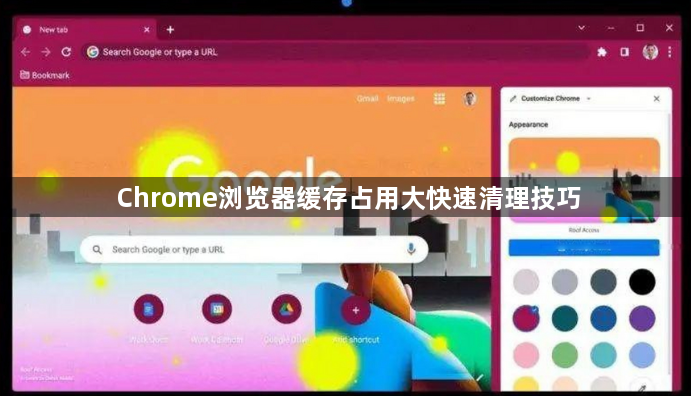
1. 基础清理操作
- 打开Chrome浏览器,点击右上角三个点图标(菜单)→选择“设置”,或直接在地址栏输入`chrome://settings/`并回车。
- 在左侧菜单找到“隐私与安全”板块,点击“清除浏览数据”。
- 在弹出的对话框中,选择时间范围为“全部时间”,勾选“缓存的图片和文件”“Cookie及其他网站数据”,点击“清除数据”即可完成基础清理。
2. 进阶清理方式
- 按`Ctrl+Shift+Del`(Windows)或`Cmd+Shift+Del`(Mac)直接打开清理界面,快速勾选所需删除的数据类型。
- 在地址栏输入`chrome://settings/clearBrowserData`,跳过多级菜单直达清理页面,节省操作时间。
3. 精准定位顽固缓存
- 进入Chrome设置→“隐私与安全”→“网站设置”→“Cookie和网站数据”,可手动删除特定网站的缓存数据。
- 按`Ctrl+Shift+I`(Windows)或`Cmd+Option+I`(Mac)打开开发者工具,切换到“Application”面板→“Cache Storage”,右键删除占用空间较大的缓存文件。
4. 自动清理与防护设置
- 进入Chrome设置→“隐私与安全”→“浏览数据清理”,勾选“每次关闭浏览器时自动清除历史记录”(需同时开启“无痕模式”)。
- 安装第三方插件(如“Cache Wiper”),实时监控缓存大小并设置预警阈值,避免手动清理遗漏。
5. 手动删除缓存文件夹
- 电脑端:关闭Chrome后,前往`C:\Users\用户名\AppData\Local\Google\Chrome\User Data\Default\Cache`,直接删除该目录下的所有文件。
- 手机端:需开启USB调试功能,通过文件管理工具进入`/data/data/com.android.chrome/databases`路径,清理缓存文件。